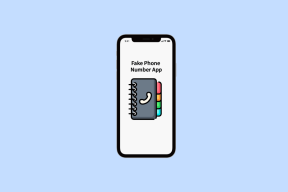Como recuperar guias privadas ausentes no Safari no iOS 12
Miscelânea / / November 29, 2021
As guias de navegação privada do Safari fornecem o meio perfeito para navegar online sem se preocupar com a sua atividade de navegação sendo gravada localmente. Além disso, as guias de navegação privada também ajudam em frustrando rastreadores de sites. Mas e se você descobrir que essa funcionalidade vital está faltando?

Há um motivo simples para isso - restrições de conteúdo da web. Quando ativadas, as restrições do site bloqueiam completamente a navegação anônima. E, felizmente, isso também significa que reativar a navegação privada é muito fácil se foi você quem impôs as restrições.
Observação: Se você for um organizador familiar que participa do Family Sharing, poderá empregar ou suspender as restrições de conteúdo da web para os membros participantes.
Tirando a Restrição
Existem vários cenários em que as restrições de conteúdo da web podem ser úteis. Por exemplo, entregar o seu dispositivo a outra pessoa - possivelmente para um menor - por um tempo. Essa pode ser uma justificativa sólida se você quiser registros detalhados de sua atividade de navegação. E por um bom motivo, isso também bloqueia a capacidade de usar as guias de navegação privada no Safari.
Portanto, você precisa desativar essas restrições se quiser navegar anonimamente.
Você impôs restrições ao conteúdo da web antes de atualizar para o iOS 12? Em caso afirmativo, você não os encontrará dentro do aplicativo Ajustes (em Geral) no seu iPhone ou iPad. A Apple os integrou completamente dentro do novo recurso de tempo de tela. Vamos dar uma olhada em como contornar essas restrições.
Passo 1: Comece abrindo o aplicativo Configurações.

Passo 2: Toque em Tempo de tela. Agora você deve ver uma opção rotulada Conteúdo e restrições de privacidade - toque nela.

Etapa 3: Insira sua senha de tempo de tela (anteriormente conhecida como senha de restrições) quando solicitado para continuar.

Observação: Se você não se lembra da senha do tempo de tela, role para baixo até a seção abaixo para obter detalhes sobre o que você pode fazer para redefini-la.
Etapa 3: Toque na opção Restrições de conteúdo.

Passo 4: Toque em Conteúdo da web.

Etapa 5: Toque em Acesso irrestrito. Agora você cancelou a restrição.

Etapa 6: Abra o Safari e toque no alternador de guias. Agora você pode ver a opção Privado, o que significa que você não deve ter problemas ao abrir as guias de Navegação Privada.

Esqueceu a senha de tempo de tela?
A senha de tempo de tela do iOS 12 é muito útil quando se trata de impedir que outras pessoas mexam nas restrições de conteúdo do seu dispositivo. No entanto, é mais do que possível esquecer completamente a senha, pois você não pode usá-la regularmente. Se for esse o caso, redefinir a senha não será uma experiência divertida.
Para remover a senha, você precisa restaurar seu dispositivo iOS usando um backup feito antes de definir uma senha de tempo de tela. Caso contrário, você acabará restaurando uma senha de tempo de tela de um backup.
Para remover a senha, você precisa restaurar seu dispositivo iOS usando um backup que foi feito antes de definir uma senha de tempo de tela
Mas as coisas podem ficar ainda piores. Se você não consegue se lembrar da última vez que fez um backup sem senha ou não fez um backup, então você está na sopa. Você precisará restaurar seu iPhone ou iPad para as configurações de fábrica. Isso significa que você perde todos os dados e configurações do seu dispositivo.
Somente execute uma restauração completa se você tiver experiência anterior com o processo. E antes de ir em frente, backup de itens importantes para o iCloud. Além disso, execute um backup usando o iTunes no seu PC ou Mac. E não se esqueça de transferir manualmente as fotos e vídeos do seu dispositivo iOS para um computador ou serviço de armazenamento em nuvem.
Se algo der errado mesmo depois de seguir as sugestões acima, compartilhe o erro que você está enfrentando na seção de comentários abaixo. Faremos o possível para ajudá-lo com uma solução.
Organizadores de Família
Como organizador de um plano de Compartilhamento Familiar, você pode usar os recursos de gerenciamento remoto do Screen Time para retirar quaisquer restrições impostas acidentalmente diretamente do seu iPhone ou iPad.
Você também pode remover restrições para crianças incluídas no seu plano de Compartilhamento Familiar. No entanto, faça isso apenas se achar que eles não exigem supervisão estrita.
Aviso: Desativar as restrições de conteúdo da web pode expor seu filho a conteúdo adulto, e você não poderá monitorar nenhuma atividade de navegação conduzida em guias Privadas por meio do Tempo de Tela.
Passo 1: Na tela de configurações de Tempo na tela, toque no nome de um membro da família na seção Família.

Passo 2: Agora você deve ver um painel de configurações de Tempo de uso separado para o membro da família selecionado. Agora, você deve saber como localizar a opção Conteúdo e restrições de privacidade. Toque nele e, em seguida, toque em Restrições de conteúdo, Conteúdo da Web e, por fim, Acesso irrestrito para eliminar as restrições.

Depois disso, o membro da família deve poder navegar anonimamente no Safari. Claro, você pode impor novamente as restrições a qualquer momento, seguindo as etapas acima para selecionar a opção Limitar Conteúdo Adulto.
Observação: No aplicativo Configurações, selecione seu perfil e toque em Compartilhamento Familiar para adicionar mais membros da família e permitir ou restringir a navegação anônima.
Alguma privacidade com certeza é boa
Você não deve ter problemas para usar as guias Privadas para navegar anonimamente depois que as restrições forem desativadas. Se você compartilha seu dispositivo com outra pessoa, mexer várias vezes nas restrições de conteúdo da web pode não ser uma boa ideia. Nesse caso, use o aplicativo Shortcuts recentemente adicionado no iOS 12 para obter um atalho rápido para ativar ou desativar as restrições.
Em vez disso, considere usar um navegador centrado na privacidade como Firefox Focus. É um navegador leve destinado a bloquear conteúdo e proteção de rastreamento. Você pode até usar o Focus como um bloqueador de conteúdo para o Safari em um iPhone ou iPad.
Seu navegador mantém um registro do sistema operacional, endereço IP, navegador e também plug-ins e complementos do navegador.